Kinnitage seaded rakendusest Seaded Windows 10 menüüsse Start
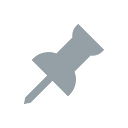
Hiljuti kirjutasin, et saate kinnitage soovitud seadete leht rakendusest Seaded Windows 10 uuele avakuvale. Kui ma paigaldasin lekkinud Windows 10 build 10147Märkasin, et Microsoft on uuemas järgus muutnud seda, kuidas te seda teete. Siin on, kuidas seda nüüd teha tuleks.
Kinnitage seaded Windows 10 menüüsse Start
Rakenduse Seaded menüüsse Start on võimalik kinnitada mis tahes seadete leht. Järgige neid samme.
- Avage menüü Start ja klõpsake üksust Seaded:
- Ekraanile ilmub rakendus Seaded. Avage kõik sätted, mida soovite kinnitada, näiteks oletagem, et see on leht "Süsteem -> Teave":
- Paremal klõpsake real "Teave" ja valige "Kinnita alustamiseks".
- Korrake ülaltoodud sammu kõigi sätete puhul, mille soovite kinnitada avakuvale või menüüle Start.
- Veel üks muudatus, mida märkasin, on see, et nüüd saate kogu seadete kategooria avakuvale kinnitada. Paremklõpsake seadete avakuval soovitud kategooriat ja valige uuesti käsk Pin To Start:
Nüüd vaadake menüüd Start. See peaks sisaldama üksusi, mille olete alguskuvale kinnitanud:
See on kõik. Kinnitatud seadete vabastamiseks on teil kaks võimalust.
- Paremklõpsake kinnitatud üksusel menüüs Start ja valige "Unpin from Start":
- Teise võimalusena võite paremklõpsata üksusel rakenduses Seaded, et vabastada praegune leht või valitud kategooria menüüst Start.
See on kõik. Sa oled valmis.



